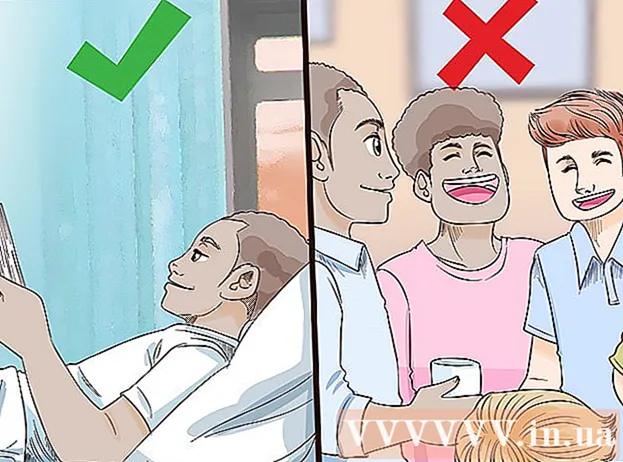Autorius:
Helen Garcia
Kūrybos Data:
17 Balandis 2021
Atnaujinimo Data:
26 Birželio Birželio Mėn 2024

Turinys
- Žingsniai
- 1 būdas iš 2: kaip prijungti belaidę klaviatūrą
- 2 metodas iš 2: kaip prijungti laidinę klaviatūrą
Šiame straipsnyje mes parodysime, kaip prijungti klaviatūrą prie „Mac“ kompiuterio. Laidinė klaviatūra gali būti prijungta prie kompiuterio USB prievado, o belaidė klaviatūra - „Bluetooth“ ryšiu. Norėdami prijungti belaidę klaviatūrą, jums reikia pelės arba jutiklinės kilimėlio.
Žingsniai
1 būdas iš 2: kaip prijungti belaidę klaviatūrą
 1 Spustelėkite piktogramą
1 Spustelėkite piktogramą  . Jis yra kairėje meniu juostos pusėje ekrano viršuje. Bus atidarytas meniu.
. Jis yra kairėje meniu juostos pusėje ekrano viršuje. Bus atidarytas meniu.  2 Spustelėkite Sistemos nustatymai. Tai yra antroji meniu parinktis. Atsidarys sistemos nuostatų langas.
2 Spustelėkite Sistemos nustatymai. Tai yra antroji meniu parinktis. Atsidarys sistemos nuostatų langas.  3 Spustelėkite „Bluetooth“ piktogramą
3 Spustelėkite „Bluetooth“ piktogramą  . Tai atrodo kaip stilizuotas mėlynas „B“.
. Tai atrodo kaip stilizuotas mėlynas „B“.  4 Spustelėkite Įjunkite „Bluetooth“. Padarykite tai, kad galėtumėte prijungti belaidę klaviatūrą. Jei „Bluetooth“ jau įjungtas, praleiskite šį veiksmą.
4 Spustelėkite Įjunkite „Bluetooth“. Padarykite tai, kad galėtumėte prijungti belaidę klaviatūrą. Jei „Bluetooth“ jau įjungtas, praleiskite šį veiksmą.  5 Įjunkite belaidę klaviatūrą į susiejimo režimą. Jūsų veiksmai priklausys nuo klaviatūros modelio - norėdami sužinoti, perskaitykite klaviatūros instrukcijas. Kai kompiuteris aptinka klaviatūrą, ji rodoma galimų „Bluetooth“ įrenginių sąraše.
5 Įjunkite belaidę klaviatūrą į susiejimo režimą. Jūsų veiksmai priklausys nuo klaviatūros modelio - norėdami sužinoti, perskaitykite klaviatūros instrukcijas. Kai kompiuteris aptinka klaviatūrą, ji rodoma galimų „Bluetooth“ įrenginių sąraše. - Norėdami automatiškai prijungti „Magic Keyboard“ ar „Magic Mouse“ prie „Bluetooth“, prijunkite jį prie USB prievado naudodami „Lightning“ kabelį, tada įjunkite įrenginį.
 6 Spustelėkite Norėdami prijungti galimų „Bluetooth“ įrenginių sąraše šalia klaviatūros. Kai klaviatūroje pasirodo žodis „Prijungta“, klaviatūra suporuojama su kompiuteriu ir galite ja naudotis.
6 Spustelėkite Norėdami prijungti galimų „Bluetooth“ įrenginių sąraše šalia klaviatūros. Kai klaviatūroje pasirodo žodis „Prijungta“, klaviatūra suporuojama su kompiuteriu ir galite ja naudotis.
2 metodas iš 2: kaip prijungti laidinę klaviatūrą
 1 Prijunkite klaviatūrą prie USB prievado. Padarykite tai naudodami USB kabelį arba belaidį USB raktą. USB prievadai yra daugelio „iMacs“ galinių dalių.
1 Prijunkite klaviatūrą prie USB prievado. Padarykite tai naudodami USB kabelį arba belaidį USB raktą. USB prievadai yra daugelio „iMacs“ galinių dalių.  2 Įjunkite klaviatūrą. Jei jūsų įrenginyje yra maitinimo mygtukas, paspauskite jį. Kompiuteris automatiškai atpažins klaviatūrą.
2 Įjunkite klaviatūrą. Jei jūsų įrenginyje yra maitinimo mygtukas, paspauskite jį. Kompiuteris automatiškai atpažins klaviatūrą.